Gaze Viewer
Outils d’évaluation à l’utilisation d’une commande oculaire
- ISO 22 36 21
- 13 juin 2019
Outils d’évaluation à l’utilisation d’une commande oculaire
- ISO 22 36 21
- 13 juin 2019
Partager sur les réseaux
Concrètement, le logiciel enregistre et affiche là où le regard se pose lors d’une activité informatique quelle qu’elle soit : diaporama, stimulation, communication, jeux, films, etc.
Le logiciel affiche deux types de représentation graphiques :
- les fixations visuelles représentées par des cercles dont le diamètre correspond à la durée des fixations, et les saccades (déplacement du regard) représentées par des traits.
- ou une carte de densité des fixations représenté sous forme de points chauds.
Gaze Viewer est un outil qui permet de fournir des données objectives, sous forme de clichés (imprimables), ou vidéos enregistrées en temps réel, permettant d’aider à comprendre et évaluer les capacités oculomotrices, cognitives, la compréhension des consignes etc… auprès d’une personne en situation de découverte ou d’apprentissage de la commande oculaire.
| Référence | Gaze Viewer |
|---|---|
| Fabricant | Tobii Dynavox www.tobiidynavox.com/fr |
| Distributeurs |
|
| Prix | 358,80 € (licence mono-poste) Logiciel inclus avec le pack « Track » : PC Eye mini, logiciels Gaze Point et Gaze Viewer. Version d’essai 30 jours téléchargeable depuis le site du fabricant. |
Descriptif
Gaze Viewer nécessite 500 Mo d’espace libre sur le disque et de l’espace supplémentaire pour la sauvegarde des fichiers vidéo.
Système d’exploitation : Windows 7, Windows 8.1, Windows 10.
Compatibilité du logiciel pour l’oculométrie : Tobii Dynavox Gaze Interaction Software, Tobii Dynavox Windows Control, Tobii Dynavox Gaze Point.
Commandes oculaires compatibles : toutes commandes oculaires Tobii Dynavox et Tobii 4C.
Nécessite Microsoft .NET framework version 4.0 ou supérieure.
Fenêtre Gaze Viewer Controller
Au lancement, le logiciel affiche une fenêtre comportant quatre boutons :
- enregistrer le regard et le son (F7)
Cette fonction est particulièrement utile, elle permettra en visionnant les enregistrements de mesurer la réactivité de l’utilisateur quand l’accompagnant commente ce qui est affiché en invitant l’utilisateur à regarder ou trouver un personnage, un objet, etc.(nécessite un microphone séparé sur ordinateur fixe). - enregistrer le regard uniquement (F8)
- activer live gaze (F9) : matérialise l’emplacement du regard par des points simulant l’emplacement d’un curseur.
- menu Paramètres : conseils rapides, gestionnaire de licence et Eye Tracker (calibrage).
La fenêtre peut être minimisée (placée dans la barre des tâches) pour ne pas gêner l’enregistrement, auquel cas les séquences d’enregistrement seront déclenchées par les touches raccourcis clavier.
A la fin d’un enregistrement, la fenêtre « Éditeur et Lecture » s’affiche comportant une nouvelle barre de boutons permettant de choisir le type d’affichage, de lire et enregistrer les enregistrements.

Boutons de la fenêtre Éditeur & Lecture : sélection de l’affichage, lecture et enregistrement.
Représentation graphique
L’image affichée dans la fenêtre de l’éditeur comporte deux types d’informations activables / désactivables séparément à partir de leurs boutons :
- Gaze Plot : les fixations visuelles sont représentées par des cercles dont le diamètre correspond à la durée des fixations, et les saccades (déplacement du regard) représentées par des traits.
- Heat Map : carte de densité des fixations représenté sous forme de points chauds,utilisant diffèrentes couleurs pour représenter le nombre de fixations sur une image ou le temps passé sur une zone, le rouge correspondant aux zones ayant recueilli le plus grand nombre de fixations et le vert les zones en ayant recueilli le moins.
Une zone sans couleur indique qu’elle n’a pas été fixée par l’individu, ce qui ne signifie pas qu’elle n’ait pas été vue, mais figurait dans la vision périphérique.
Sauvegarde
Le profil utilisateur Gaze Interaction actif ainsi que la longueur de l’enregistrement et la date et l’heure sont affichés dans la partie supérieure centrale de l’écran.
- enregistrer l’image
- Choix entre sauvegarder le parcours visuel sur la durée de l’enregistrement ou en déplaçant le curseur « point de temps réel » à l’endroit voulu.
- Choisir le type d’affichage : Heat Map, Gaze Plot ou les deux.
- Cliquer sur le bouton enregistrer l’image (format jpg)
- enregistrer la vidéo
- Choisir le point de départ de l’enregistrement en positionnant le curseur bleu situé à gauche.
- Choisir le point de fin d’enregistrement en positionnant le curseur bleu situé à droite.
- Choisir le type d’affichage : Heat Map, Gaze Plot ou les deux.
- Cliquer sur le bouton enregistrer l’image (format mp4).
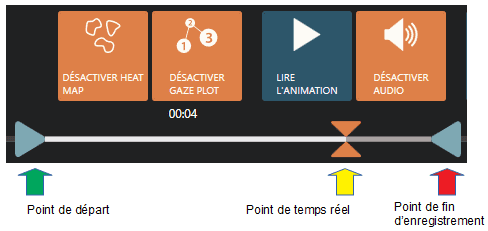
Les documents images (jpg) ou vidéo (mp4) sont exportables et consultables sur tout ordinateur même si Gaze Viewer n’est pas installé (transfert d’informations aux familles, dossiers médicaux, etc.).
Paramètres
Le bouton « Paramètres » renvoie à des conseils d’utilisation ainsi que :
- le gestionnaire de licence : Gaze Viewer ne peut être exécuté que sur un seul ordinateur/appareil à la fois avec la même licence. Pour l’utiliser sur un autre ordinateur/appareil, Gaze Viewer devra d’abord être désactivé depuis cette fenêtre.
- Eye Tracker : renvoie au logiciel pilote de la commande oculaire (Tobii Dynavox Gaze Interaction Software, Tobii Dynavox Windows Control, ou Tobii Dynavox Gaze Point), pour vérifier, tester, améliorer un calibrage, ou changer d’utilisateur.
Conclusion
Gaze Viewer est un logiciel très simple d’utilisation, utilisable par tous (rééducateurs, enseignants, psychologues, accompagnateurs, familles…) avec pour objectif :
- d’évaluer les capacités physique d’une personne à utiliser une commande oculaire : analyse des parcours visuels, interaction sur la totalité de l’écran ou zones négligées…
- d’évaluer les capacités cognitives d’une personne, ses centres d’intérêts, la compréhension de consignes verbales, visualiser exactement ce que l’utilisateur a regardé, dans quel ordre et les zones de l’écran qu’il a fixé longuement au sein de logiciels appropriés (nouvel outil d’évaluation auprès d’enfants polyhandicapés, autistes, syndrome de Rett, etc.).
Les données objectives fournies par le logiciel pourront étayer la rédaction de comptes-rendus (évaluations, bilans, argumentaires de dossiers de prestation de compensation, etc.).
Cette œuvre est mise à disposition selon les termes de la Licence Creative Commons Attribution – Pas d’Utilisation Commerciale – Pas de Modification 4.0 International

Informations complémentaires
| Auteur | Thierry DANIGO |
|---|
SMR Marc Sautelet
10, rue du Petit Boulevard
59650 VILLENEUVE D’ASCQ – FRANCE
03 28 80 07 64
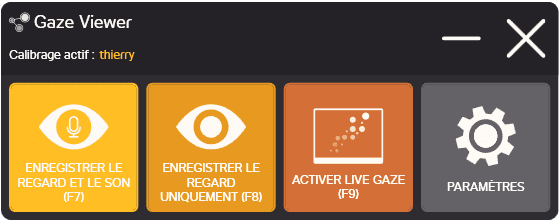
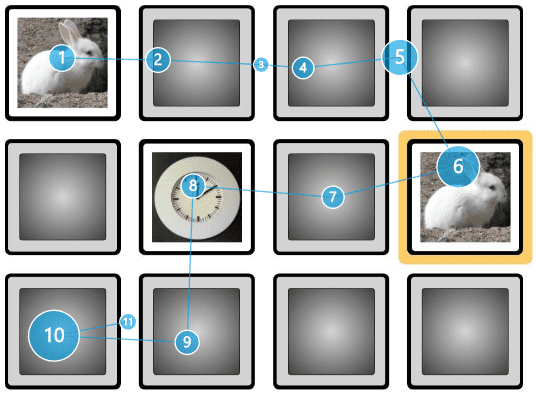
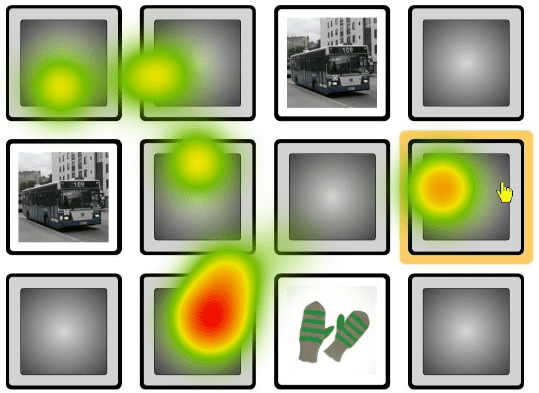
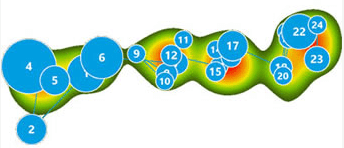
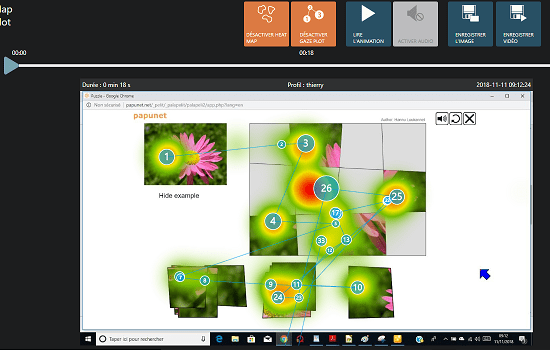
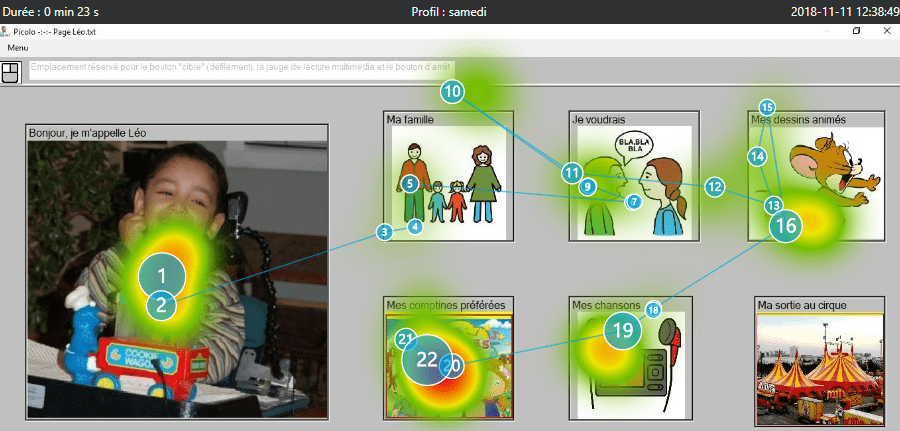
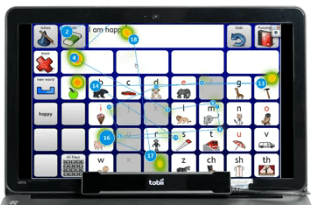
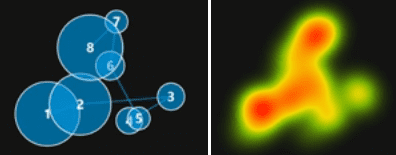
Avis
Il n’y a pas encore d’avis.